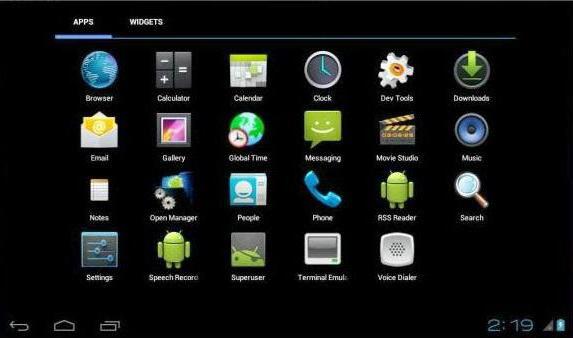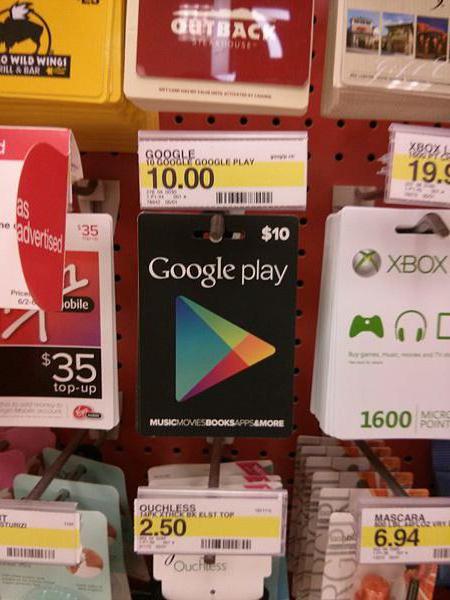WindowsシステムからBlueStacksを完全に削除するにはどうすればいいですか?
モバイルシステム向けの多くのプログラムWindowsと互換性のあるAndroidは、機能とパフォーマンスの第一位の1つであるBlueStacksアプリケーションです。しかし、多くのユーザーは、あまりにも多くの広告があり、特定のソフトウェアをインストールするための絶対に不必要なヒントや推奨事項があると考えているため、彼女を嫌っている。この点に関して、「Windows 7」または他のバージョンのシステムでBlueStackを正しく削除する方法については疑問があります。次は、このアプリケーションを一度に取り除く2つの簡単な方法です。
BlueStacks for Windows 7:このプログラムとは何ですか?
まず、アプリケーションの概要を簡単に見てみましょう。このプログラムはWindowsシステム上のシェアウェアエミュレータAndroidです。

言い換えれば、モバイルのAndroidアプリ、彼らはあなたのスマートフォンやタブレット上と同じように動作します。しかし、このプログラムの可能性は限定されていません。将来的には個人的な好みに基づいて(及びそのプログラムが常に監視し)、という事実は、おそらくモバイル機器の所有者を好むかもしれないアプリケーション、アプレットやゲーム、の異なる種類を提供し始めます。しかし、これはすでに、彼らが言うように、 "緊張"です。メンバーとBlueStacksを削除する方法の問題に対する解決策を模索し始めます。しかし、多くの人が完全に限定されるものではなく、エミュレータ(プレイヤー)の1しか除去することを忘れています。
BlueStacksを完全に削除する方法:標準のアンインストール
原則として、申請の第1段階非常に単純にアンインストールしました。プレーヤー(BlueStacksのApp Playerの)として表さエミュレータ自体、および特別な「通知センター»(BlueStacksの通知センター):しかし、ここで我々は、原則として、システムは2つの主要なコンポーネントを持っている、ということに注意してください。
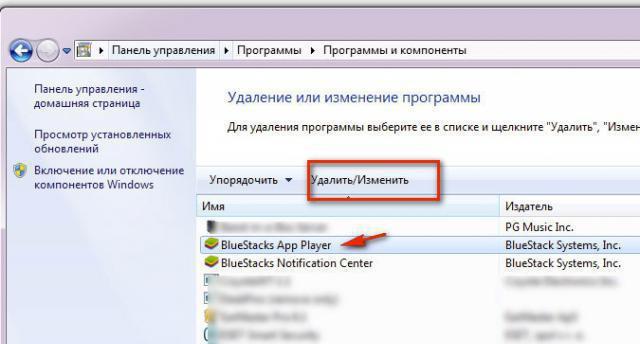
BlueStacksを削除する方法の問題これらのアプリケーションの両方をアンインストールするだけです。これは、コントロールパネルから呼び出されるプログラムとコンポーネントのセクションで行うことができます。リストでは、プログラムを選択し、上部から削除ボタンをクリックする必要があります。その後、内蔵のアンインストーラが起動します。特定の段階のプログラムは、廃棄すべき個人設定とデータの保存に関する要求を出します。両方のアプレットを削除すると、BlueStackを完全に完全に削除する方法の問題はまだ完全には解決されていないため、さらなるアクションに進むことができます。
レジストリ、残りのディレクトリおよびファイルのクリーニング
次のステップは、残りのコンポーネント(レジストリエントリ、ファイル、フォルダ)を削除することです。まず、レジストリエディタのエントリ( "Run"コンソールのregedit)を管理者権限で使用します。

ここで呼び出された検索を使用する必要があります検索クエリで、(引用符なしで) "bluestacks"と入力して検索の開始ボタンを押します。すでに明らかなように、見つかったすべてのレコードを削除する必要があります。検索を続行するボタン(「次を検索」)をクリックするか、F3キーを使用して、結果を移動することができます。特定の時点で、システムは、レコードを削除するとシステムが不安定になったり、一部の登録済みプログラムが機能しなくなったりする可能性があるという警告を発します。要求を無視して削除を確認してください。
すべてのキーが削除されると、最後のBlueStacksを削除する方法に関する決定は、残りのプログラムコンポーネントからシステムを削除することに限定されます。最初のステップは、表示メニューを使用して隠しオブジェクト(フォルダとファイル)の表示を有効にすることです。システムパーティションのルートにあるProgramDataディレクトリには、デフォルトではアプリケーションデータが格納されているので、すぐにアクセスできます。
その後、検索行で "Explorer"メインプログラム名が設定され(レジストリに対して行われたように)、見つかったすべての結果が削除されます。すべてのアクションが完了すると、システムは過負荷になります。 BlueStacksを完全に削除するには、何らかのオプティマイザ(CCleanerやAdvanced SystemCareなど)を使ってシステムをクリーンにすることをお勧めします。
アンインストーラーを使用したアンインストール
しかし、ほとんどの場合上記の方法はユーザーは、適していますが、かなり時間がかかります。はい、そしてユーザーが何かを見逃していないことを保証することもできません。最も簡単な方法は、例えばiObit Uninstallerのような特別なアンインストーラプログラムを使うことです。このアプリケーションを使用すると、BlueStacksを完全に削除する方法の問題が、数分以内で、アンインストールプロセスにほとんど介入することなく解決されます。
あなたが見つける必要があるインストール済みプログラムのリストの中で上記のアプリケーションを削除し、バスケットアイコンの付いたボタンを押してそれらを削除します。一度にすべてのアプレットを確認できる場合は、一括削除を使用する方が簡単です。最初の場合と同様に、標準削除が最初に続きます。
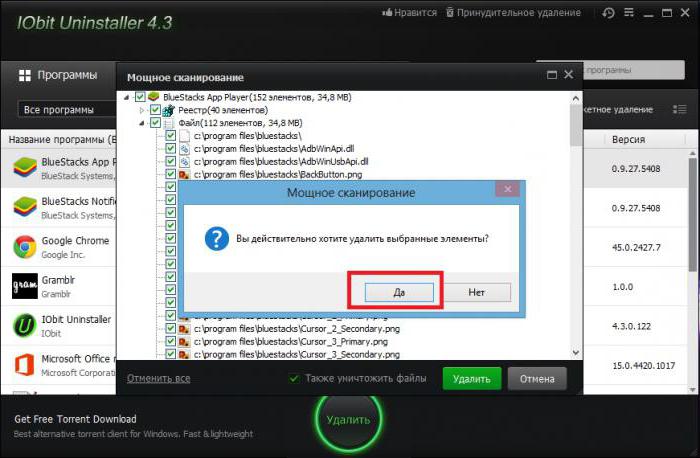
完了したら、あなたは強力なボタンをクリックする必要がありますスキャン(同時に自動起動の横にあるチェックボックスを後でオンにします)、検索結果を待つ、見つかったアイテムをすべてチェックする、オブジェクトを破棄するボックスをオンにする、削除ボタンをクリックします。このプログラムでは完全にすべてのレジストリキー、フォルダ、およびファイルが完全に検索されるため、この場合、絶対削除は100%で保証されます。
結論として
それはプログラムをアンインストールすることを追加するために残っていますBlueStacksとそのコンポーネントは、どのユーザーにとっても問題にはなりません。操作を簡単にするために、アンインストーラを使用してください。必要に応じて上記に記載されている。同様に成功すれば、同じ原理で動作するRevo Uninstallerアプリケーションも使用できます。